格式刷,相信大家都用过,而且肯定也没少用,它可以复制内容格式,免去我们很多重复的繁琐操作。
相信大家都知道,格式刷点一次,可以复制一次格式,点两次可以无限次的使用。但如果你认为仅此而已,那你就大错特错了。
那么,今天大家和我一起来了解一下Excel格式刷的几种神奇“高阶用法”吧。
一、无限次使用格式刷
假如需要将复制的格式应用于多个单元格,在格式刷双击,可以无限次使用格式刷,这种是大家比较常用的方法。
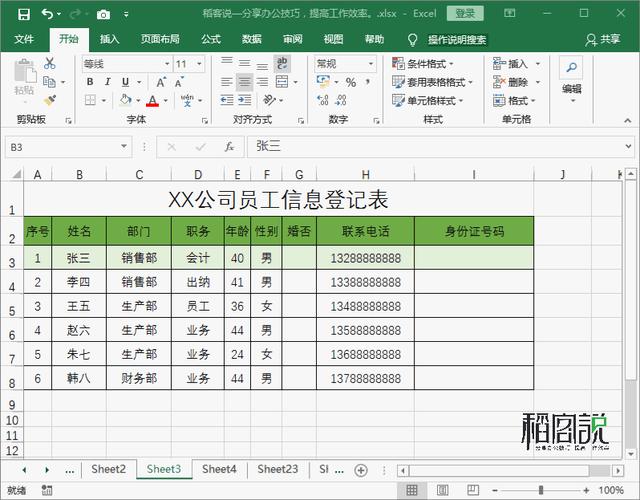
无限次使用格式刷
二、整行复制格式
有时如果我们想要将一行的格式应用到其他行,只需选择需要复制格式的行,双击“格式刷”,然后在要应用的行号点击即可。
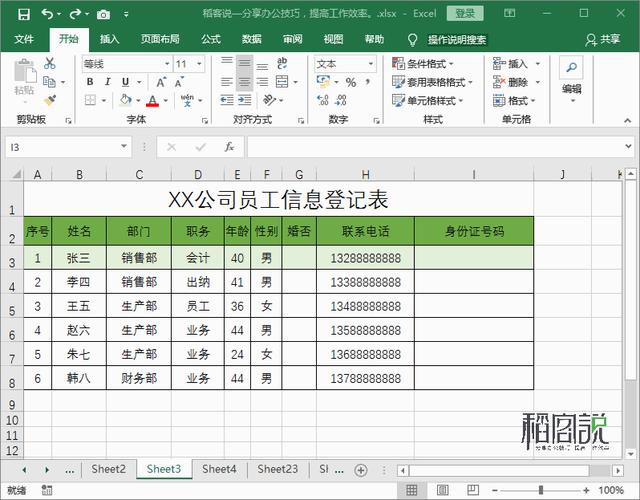
整行复制格式
三、隔行复制格式
如果表格的数据比较多,为了美观及方便查看,我们需要将表格隔行填色来区分。通常情况下,我们可以直接套用表格格式,当然, 通过格式刷也可以快速实现隔行填色效果。
只需选择两行中的任意单元格,点击“格式刷”,在需要应用的单元格区域上刷即可。
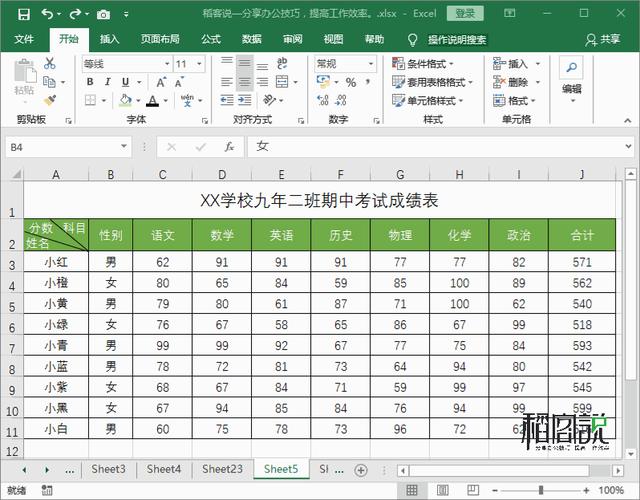
隔行复制格式
四、复制整个工作表格式
如果有多个工作表需要使用相同的格式,无需每个都重复设置,只是设置好一个,使用格式刷复制整个工作表格式,应用到其他工作表即可。
在格式源工作表行号与列标交汇处点击全选工作表,双击“格式刷”,切换到目标工作表,同样在行号与列标交汇处点击即可实现复制整个工作格式。
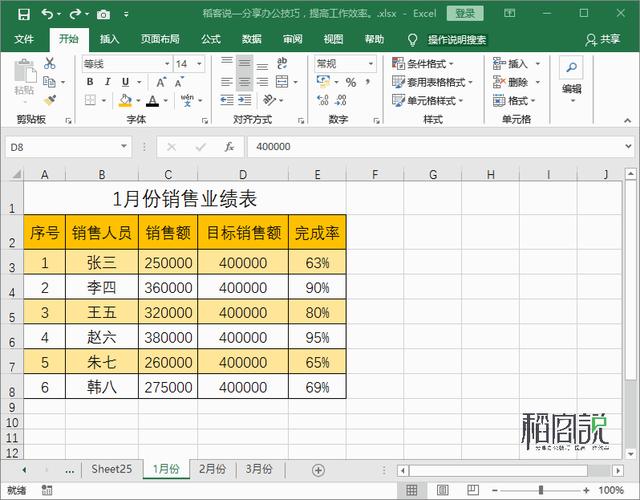
复制整个工作表格式
五、相同内容快速复制格式
假如需要将工作表中某个相同的数据使用相同的格式,同样,只需先设置好其中一个,选择单元格,双击“格式刷”,按组合键【Ctrl+H】打开查找和替换,查找设置好格式的内容,点击“全部查找”,在下方查找结果列表中,将所有结果全选即可(当然,我们也可以直接使用替换格式来完成)。
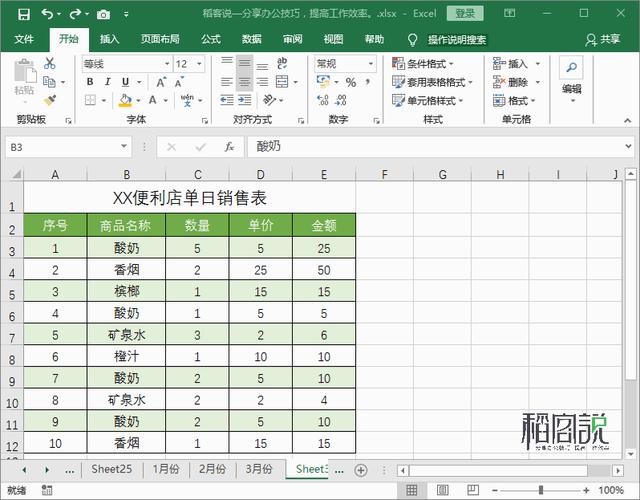
相同内容快速复制格式






